分列是日常办公常用到的功能哦,下面小编就为大家分享excel如何进行分列方法,不会的朋友可以参考本文!
步骤
excel有两种分列规则,一个是根据固定符号分列,一个是根据固定宽度分列
首先选中你需要分列的内容,然后单击分列
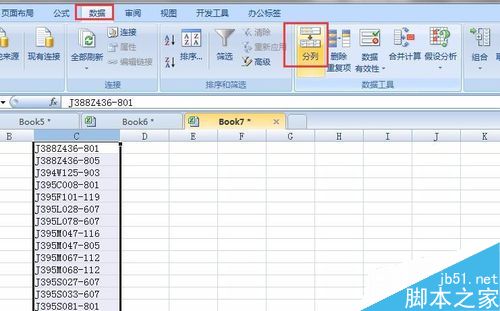
第一步:在弹出的对话框中,根据你要分列的内容选择-分隔符号或者固定宽度,点击下一步
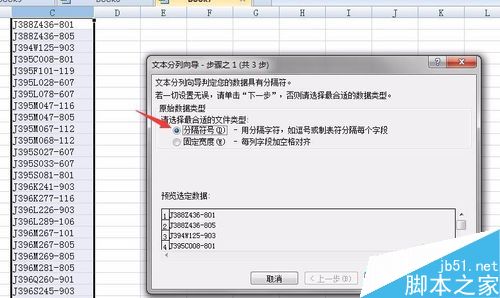
Excel如何快捷制作表格?
作表格前需要你在心里先构思下表格的大致布局和样式,以便实际操作的顺利完成。下面小编就为大家详细介绍Excel如何快捷制作表格方法,一起来学习吧
用固定符号分列:第二步:选取你进行分列所依据的符号,默认的四个选项可以选取,也可以在“其他”里面输入其他的分隔符号,选取以后在数据预览中会有分列效果预览,确认后单击下一步
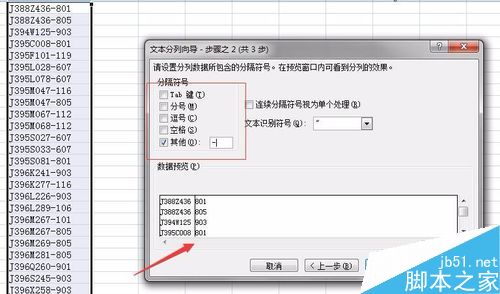
第三步:这一步可以设置分列后的数据格式,设置后点击完成就OK啦~
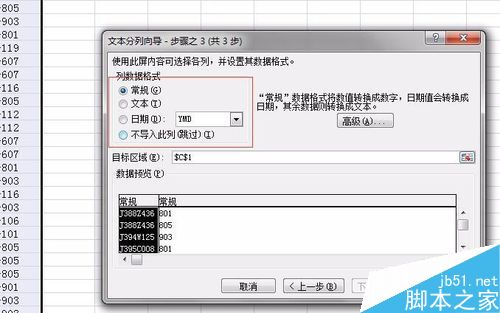
用固定宽度分列:在第二步的时候,直接用鼠标单击在要分列的位置,可以同时将内容分列成多个部分哦~后面的步骤和固定符号的设置相同。

这是分列后的效果,和两种分列方法的区别哦~
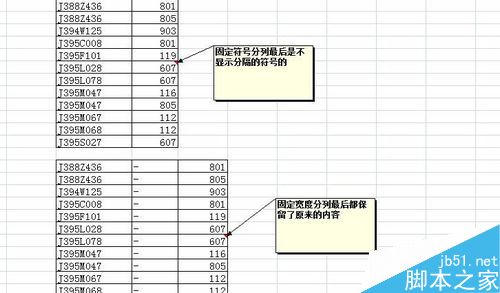
以上就是excel进行分列的两种方法介绍,大家学会了吗?希望这篇文章能对大家有所帮助!
excel表格中怎么生成二维码?
excel表格中怎么生成二维码?excel中箱子啊表格中生成二维码,该怎么生成呢?下面我们就来看看EXECL内利用外接程序生成二维码的方法,需要的朋友可以参考下






